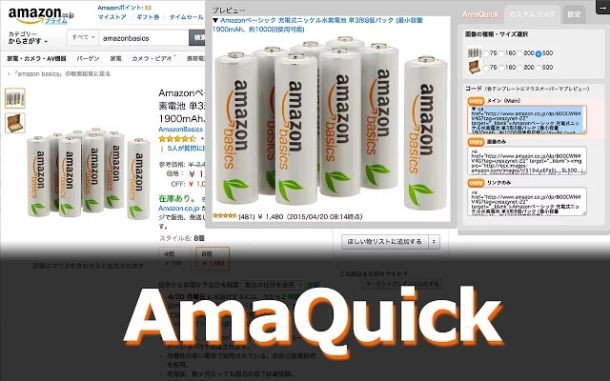
Amazonアソシエイトのリンクを作成するツールや拡張機能はいろいろありますが、その中でも使いやすいツールAmaQuick(アマクイック)の紹介。
- Amazonの商品ページからブックマークレットで簡単起動
- タグのカスタマイズ可能
- タグのテンプレートを5個作成可能
- 楽天・ヤフーなど、Amazon以外のリンク作成可能
- クレジットリンク無し
- リンクの作成がAmazonページ上で完結する
- 画像サイズは自分で選択肢を複数作れる
など、自由度が高く、使い勝手の良いツールです。
もくじ
AmaQuickの設定
以前は拡張機能で提供されていましたが、現在はブックマークレットを利用するようになっているので、公式サイトからブックマークレットを設定してください。
上記ページの中の「AmaQuickブックマークレット版」の途中にあるブックマークレットリンクを、Chromeなどブラウザのブックマーク欄にドラッグ&ドロップします。
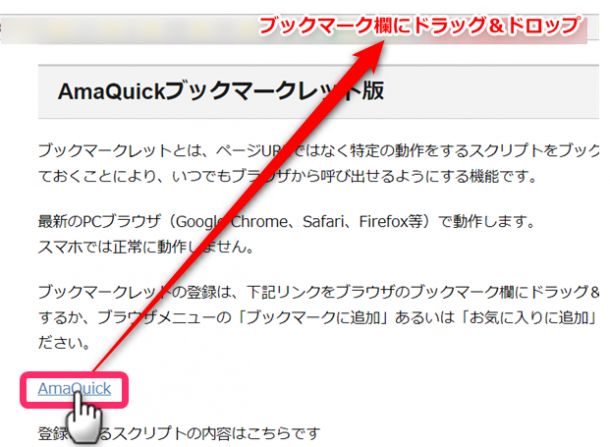
そしたら次に、Amazonで何でも良いので商品ページを開いて、さっきドラッグしたブックマークレットをクリック。
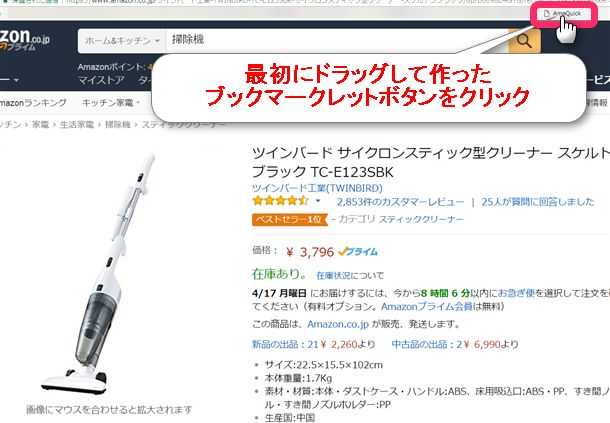
すると、画面右側にAmaQuickの画面が出てくるので、まずは「設定」をクリックします。
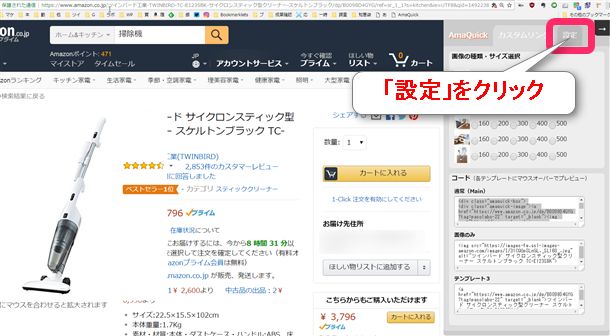
設定画面の中身はこのようになってます。
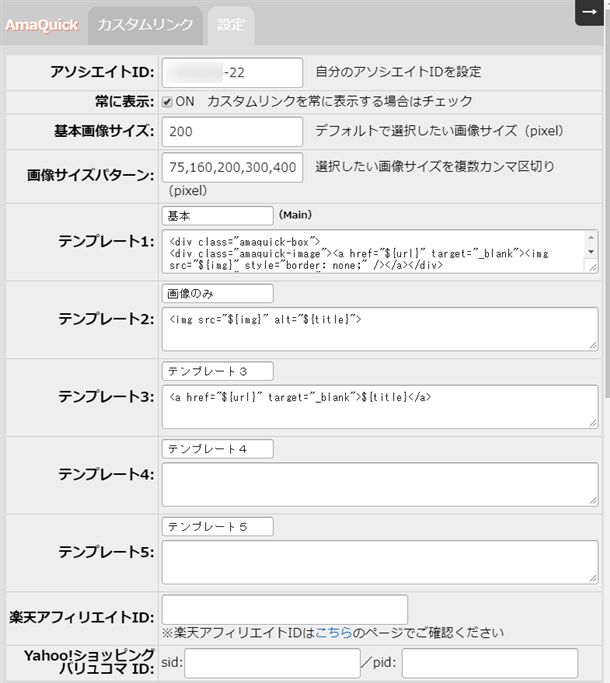
「アソシエイトID」は「-22」で終わるIDを入力。IDの登録は一つだけなので、複数のIDを使う場合はその都度変更する必要があります。
「常に表示」はONにするとリンクを作成するウィンドウが大きく表示され、画像の選択がやりやすくなります。ONのチェックを外すと、リンクのコピーボタンのみの小さいウィンドウになるので邪魔になりません。自分の使い方に合っているほうを選んでください。
「基本画像サイズ」は、画像サイズの初期値です。
「画像サイズパターン」は、他のサイズを選ぶ時の選択肢になります。商品画像だけを大きく見せたい時などに使えます。カンマで区切れば自分で選択肢を増やせるので、用途の数だけ作ってください。普通にリンクを作成するだけなら100~200の基本画像サイズだけでOKだと思いますけど。
「テンプレート」は出力されるHTMLを5種類作ることができます。最初から基本的なテンプレートは用意されているので設定しなくても使うことはできます。
「楽天アフィリエイトID」「Yahoo!ショッピングバリュコマID」は、楽天やヤフーのアフィリエイトをする場合に設定します。設定方法は公式サイトを見てください。
AmaQuickの使い方
これで一通り設定が完了しました。HTMLやCSSのカスタマイズがよく分からない場合は、ひとまずデフォルトの設定のままリンクを作ってみましょう。
まずはリンクを作成したいAmazonの商品ページを開いて、AmaQuickのブックマークレットボタンをクリックします。
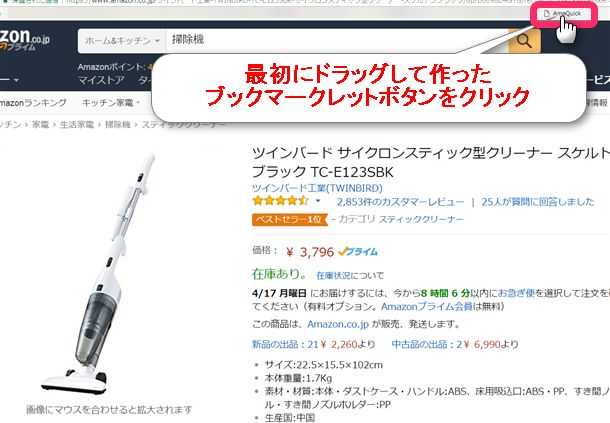
そしたら、使う画像とサイズを選択して、copyボタンをクリックするだけで、タグのコピーが完了します。

あとはブログで使うならエディタでCtrl+Vなどでコピペするだけ。
一度設定が済んでいればとても使いやすいです。
テンプレートカスタマイズ例
一例として、自分が利用しているテンプレートを紹介しておきます。(ただしCSSやAmazonロゴのウェブフォントが使える前提で作っているので、表示が崩れる人も多いかもしれません)
AmaQuickのテンプレートとは、設定画面のここに入れるタグのこと。
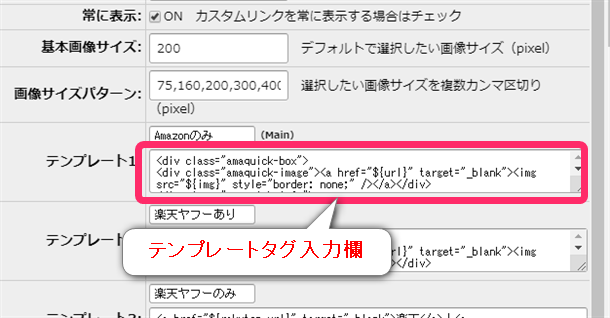
利用できるカスタムタグは、設定画面の下側にまとめられていますし、公式サイトにも整理されています。
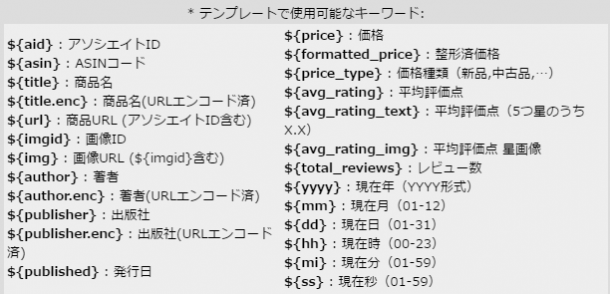
ここから後で紹介するテンプレートは、以下のCSSを適用することによってレイアウト・画像サイズ・フォントカラーなどを調整しています。
|
1 2 3 4 5 6 7 8 9 10 11 12 13 14 15 16 17 18 19 20 21 22 23 24 25 26 27 28 29 30 31 32 33 34 35 36 37 38 39 40 41 42 43 44 45 46 47 48 49 50 51 52 53 54 55 56 57 58 59 60 61 |
.amaquick-box{ overflow: hidden; padding: 0; margin: 10px 0 5px; } .amaquick-image{ float: left; display: block; margin: 0 15px 0 0; text-align:center; min-width:120px; } .amaquick-image img { max-width: 120px; max-height: 160px; } .amaquick-info{ overflow: hidden; } .amaquick-name, .amaquickName { line-height: 150%; margin-bottom: 15px; } .amaquick-name:before, .amaquickName:before { content: "\f270"; font-family: FontAwesome; font-size: 1em; margin-right: 7px; color: #444; position: relative; top: 1px; } .amaquick-detail { line-height: 120%; margin-bottom: 7px; font-size: 13px; color: #555; } .amaquick-description { font-size: 13px; line-height: 130%; margin-top: 10px; margin-bottom: 20px; } .amaquick-description a { color: #777; } .amaquick-detail a { color: #777; } .amaquick-description a:hover { color: #999; } .amaquick-detail a:hover { color: #999; } .amaquick-footer{ display: block; overflow: hidden; font-size:13px; } |
Amazonのみ
Amazonの画像とテキストリンクを表示するテンプレートです。
|
1 2 3 4 5 6 7 8 9 |
<div class="amaquick-box"> <div class="amaquick-image"><a href="${url}" target="_blank"><img src="${img}" style="border: none;" /></a></div> <div class="amaquick-info"> <div class="amaquick-name"><a href="${url}" target="_blank">${title}</a></div> <div class="amaquick-detail">${author}</div> <div class="amaquick-description"></div> </div> <div class="amaquick-footer" style="clear: left;"></div> </div> |
CSSが適用されるとこのような見た目になります。
楽天・ヤフーあり
Amazonの画像・テキストリンクに加えて、楽天とヤフーショッピングの検索結果のリンクを作成するテンプレートです。
|
1 2 3 4 5 6 7 8 9 10 |
<div class="amaquick-box"> <div class="amaquick-image"><a href="${url}" target="_blank"><img src="${img}" style="border: none;" /></a></div> <div class="amaquick-info"> <div class="amaquick-name"><a href="${url}" target="_blank">${title}</a></div> <div class="amaquick-detail">${author}</div> <div class="amaquick-description"> <a href="${rakuten_url}" target="_blank">楽天</a>|<a href="${yahoo_url}" target="_blank">ヤフー</a></div> </div> <div class="amaquick-footer" style="clear: left;"></div> </div> |
さっきのに楽天とヤフーのテキストリンクが追加されます。
楽天とヤフーのリンクは検索結果のリンクしか使えず、その検索キーワードは自分でリンクを作るたびに設定しないといけないので意外と面倒です。
検索キーワード欄の使い方は公式サイトで確認してください。
CSSが必要ないテンプレート例
上記のタグはCSSやウェブフォントを使えないとレイアウトが崩れるかもしれないので、一応、CSSを使わないテンプレートも書いておきます。
ただし、パソコンとスマホの違いも考えられていませんし、本当に必要最低限です。
|
1 |
<a href="${url}" target="_blank"><img src="${img}" alt="${title}" style="border: none;"/></a><br /><a href="${url}" target="_blank">${title}</a> |

ツインバード サイクロンスティック型クリーナー スケルトンブラック 掃除機 TC-E123SBK
まとめ
他にもいろいろなアフィリエイトリンク作成ツールがありますが、今のところAmaQuickを利用しています。
- Amazonの商品ページからブックマークレットで簡単起動
- タグのカスタマイズ可能
- タグのテンプレートを5個作成可能
- 楽天・ヤフーなど、Amazon以外のリンク作成可能
- クレジットリンク無し
- リンク作成時に他サイトに移動せず、Amazonページ上で完結する
- 画像サイズは自分で選択肢を複数作れる
ブックマークレットや使い方など、基本的な情報はすべて公式サイトにのっているのでこちらからどうぞ。
他のアフィリエイトリンク作成ツール
一応、こういうツールはAmazonの仕様変更や利用者数の増減の影響を受けるので、他のAmazonリンク作成ツールも紹介しておきます。
相性の良いツールを探したり、ひとつが調子悪い時にサブで使うツールを探すなどして活用してください。
amakuri、カスタムテンプレートの自由度はAmaQuickとほぼ同じで、さらにいくつかのデフォルトテンプレートが用意されていて、クリックだけで各種項目の表示・非表示を選択できるので、CSSが使えない人ならこっちのほうが使い勝手が良いかもしれません。(CSSとカスタムタグでAmaQuickと同じことができますが、それができる人ならAmaQuickのほうが使い勝手が良いと思います)。ただしCSSを使わずにリンクを作ると、あとからデザインを変更したいと思っても大変なので注意が必要です。
→サービス終了しました。
カエレバ、設定やリンク作成時の煩雑さ・クレジット表記をオフにできないなどの点がありますが、Amazon・楽天・ヤフー以外にもいろいろなモールのリンクを作れるのが特徴。また、利用者が多いのでネット上にカスタマイズの情報も多い。ただし、過去には生成される楽天IDが変わっていたことや、リンクの文言が規約違反になる可能性があるため廃止したことなど、人によっては大量の修正が必要になることもあったので、念の為しっかりと中身を理解しておいたほうが良いと思います(有名だからこそ表面化しただろうから、他のツールを使う場合でも同じ意識は必要)
→メインの画像とテキストリンクが楽天に変わりました。後からメインリンクをAmazonに差し替えるのは難しいので、利用には注意が必要です。
BabyLink、必要なのはAmazonトラッキングIDだけ。とにかく設定が面倒くさくてAmazonのリンクだけいい、という人向け。
→公開停止と、ソースコードの公開がされました。
Amazon Associates Link Builder、Amazon公式のWordPressプラグイン。
タグをカスタマイズ可能。リアルタイム価格取得可能。ネット上にカスタマイズ事例もかなり増えたので、AmaQuickのタグをカスタマイズできる人ならこれも使えると思います。
※2020年2月14日公開停止
開発者にお礼をしよう
これらのアフィリエイトリンク作成ツールの仕組みを考えるとわかりますが、開発者には金銭的な見返りがありません。
クレジットリンクはサービスを知ってもらうきっかけにはなりますが、基本的にnofollowが付与されるのでリンクジュースを渡す効果もありません。
普段からツールを使っていてお世話になっている人は、開発者になんらかのお礼をしたら良い循環になると思っています。
開発者さんのアフィリエイトリンクから買い物したり、カンパを受け付けているならギフト券などで支援したり。fanboxなどの月額スポンサーが用意されていることもあるかもしれません。
どのみちこういうのは開発にかかる手間の分まで稼ぐほどにはならないので、金額よりも「支援された」ことによって、必要とされてる実感が湧いてモチベーションが上がったりします。
無料サービスが当たり前になっている世の中だからこそ、たったひとつの応援が大きな力になるんじゃないでしょうか。
ーーー

